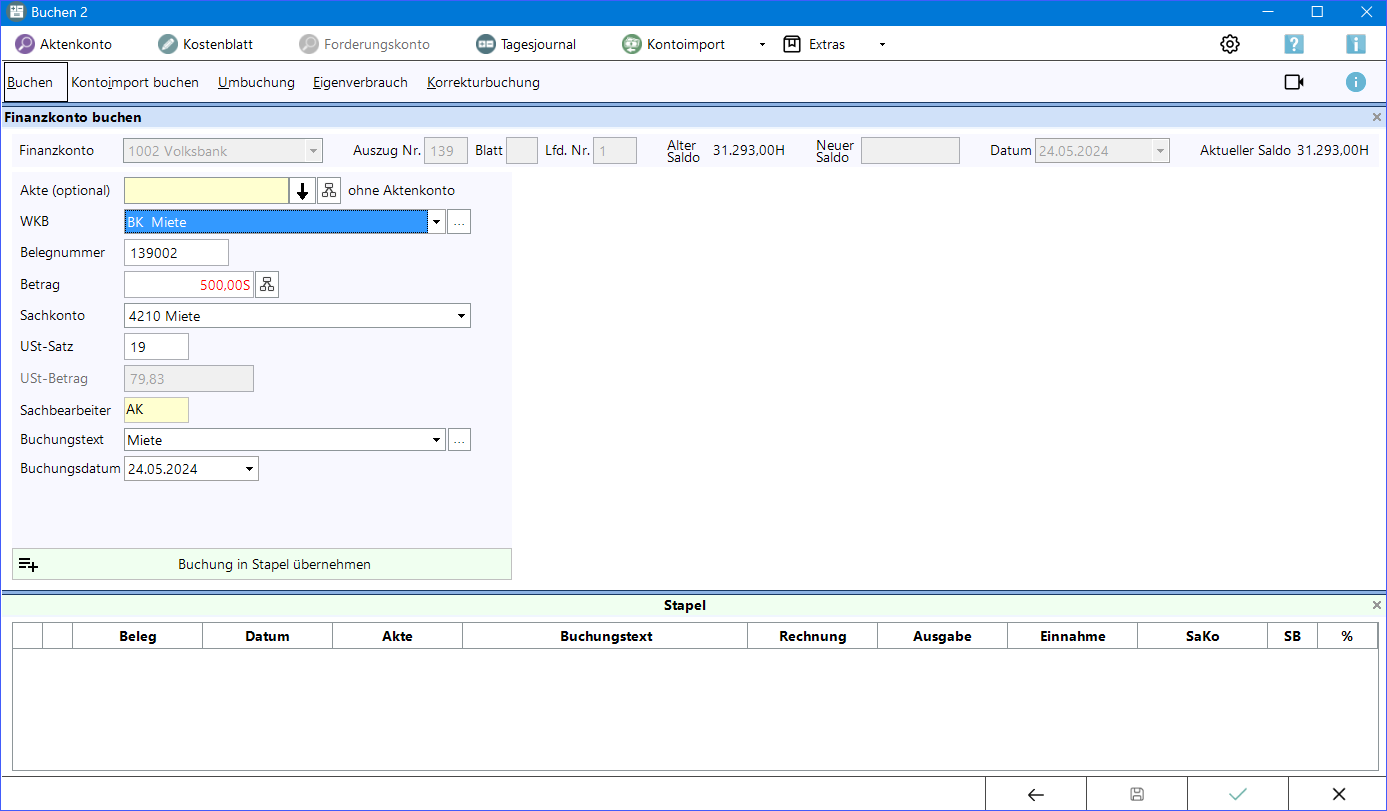An.Kr (Diskussion | Beiträge) Markierung: 2017-Quelltext-Bearbeitung |
An.Kr (Diskussion | Beiträge) Markierung: 2017-Quelltext-Bearbeitung |
||
| (2 dazwischenliegende Versionen desselben Benutzers werden nicht angezeigt) | |||
| Zeile 9: | Zeile 9: | ||
==Funktionen im Bearbeitungsbereich== | ==Funktionen im Bearbeitungsbereich== | ||
===WKB=== | ===WKB=== | ||
| Zeile 30: | Zeile 26: | ||
Der Betrag wird eingegeben, Einnahmen mit einem ''H''  dahinter, Ausgaben mit einem ''S''  dahinter. Stornobuchung auf Kostenkonto = Einnahme (H), Stornobuchung auf Erlöskonto = Ausgabe (S). | Der Betrag wird eingegeben, Einnahmen mit einem ''H''  dahinter, Ausgaben mit einem ''S''  dahinter. Stornobuchung auf Kostenkonto = Einnahme (H), Stornobuchung auf Erlöskonto = Ausgabe (S). | ||
===Betrag splitten=== | ===Betrag splitten [[Datei:Splittbutton.png]]=== | ||
Hierüber kann ein Gesamtbuchungsbetrag buchungstechnisch aufgeteilt werden. Bei der Aufteilung können Sachkontenbuchungen und Aktenkontobuchungen vermischt werden. | |||
Es kann auf mehrere Sachkonten und/oder bei Aktenbezug auf verschiedene Akten gebucht werden. Programmseitig wird nach jeder Teilbuchung der noch zu buchende Restbetrag angezeigt. Zusammengehörige Splittbuchungen werden im Stapel farblich gekennzeichnet und unter einer laufenden Belegnummer geführt. | |||
===Sachkonto=== | ===Sachkonto=== | ||
| Zeile 71: | Zeile 69: | ||
Die Buchungen in diesem Bereich, dem Buchungsstapel, wurden bereits erfasst, aber noch nicht gespeichert. ''Bearbeiten''  und ''Löschen''  sind noch ohne gesonderte Buchung möglich, indem die Buchung markiert wird. In der zweiten Spalte des Buchungsstapels ist erkennbar, ob die Buchung ins Aktenkonto (a), ins ''Journal''  (j), in die ''offenen Posten''  (o) und in die ''Zwangsvollstreckung''  (z) erfolgt, wenn das Forderungskonto der Zwangsvollstreckung für den Mandanten geführt wird. | Die Buchungen in diesem Bereich, dem Buchungsstapel, wurden bereits erfasst, aber noch nicht gespeichert. ''Bearbeiten''  und ''Löschen''  sind noch ohne gesonderte Buchung möglich, indem die Buchung markiert wird. In der zweiten Spalte des Buchungsstapels ist erkennbar, ob die Buchung ins Aktenkonto (a), ins ''Journal''  (j), in die ''offenen Posten''  (o) und in die ''Zwangsvollstreckung''  (z) erfolgt, wenn das Forderungskonto der Zwangsvollstreckung für den Mandanten geführt wird. | ||
==Funktionen in der Abschlussleiste== | |||
===Zurück=== | |||
[[Datei:zurück 2.png]] | |||
Der Zurück-Pfeil startet die Buchenmaske ohne Voreinstellung und es kann ein neuer Buchungskreis gewählt werden. | |||
===Speichern=== | |||
[[Datei:Z_Speichern.png|link=]] <br /> | |||
Der Buchungsstapel wird gespeichert und die Maske bleibt zur weiteren Erfassung offen. | |||
===OK und Schließen=== | |||
[[Datei:Z_Ok.png|link=]] <br /> | |||
Der Buchungsstapel wird gespeichert und das Fenster wird geschlossen. | |||
===Abbruch und Schließen=== | |||
[[Datei:Z_Schließen.png|link=]] <br /> | |||
Der Buchungsvorgang wird abgebrochen und das Fenster wird geschlossen. | |||
[[Category:FIBU]] | |||
Aktuelle Version vom 14. Juni 2024, 12:46 Uhr
Hauptseite > FIBU > Buchen 2 > Sachkontenbuchung Buchen 2
Sachkontenbuchung
Nachdem ein entsprechendes Finanzkonto gewählt und optional ein Zielsaldo eingegeben wurde, werden jetzt die spezifischen Buchungseingaben getätigt. Grundsätzlich ist zu wählen, ob auf ein Aktenkonto gebucht werden soll. Ist dies nicht der Fall ist das leere Aktennummerncontrol mit Enter zu bestätigen und danach wechselt die Buchungsschablone auf die Sachkontenbuchung.
Funktionen im Bearbeitungsbereich
WKB
Die hinterlegten wiederkehrende Buchungen können ausgewählt und werden im Anschluss automatisch in der Sachkontenbuchung vorausgefüllt. Über den 3-Punkte-Button können die wiederkehrenden Buchungen bearbeitet werden.
Belegnummer
Die 6-stellige Belegnummer setzt sich wie folgt zusammen: 1. - 3. Stelle für die Kontoauszugsnummer, 4. - 5. Stelle für die Blattnummer und die 6. Stelle für eine fortlaufende Nummer.
Beim Buchen können die Blattnummer und die fortlaufende Nummer jederzeit geändert werden.
Belegnummern nach diesem Schema sind Voraussetzung für eine sinnvolle Nutzung der Programmfunktion Kontoauszüge .
Betrag
Der Betrag wird eingegeben, Einnahmen mit einem H dahinter, Ausgaben mit einem S dahinter. Stornobuchung auf Kostenkonto = Einnahme (H), Stornobuchung auf Erlöskonto = Ausgabe (S).
Betrag splitten 
Hierüber kann ein Gesamtbuchungsbetrag buchungstechnisch aufgeteilt werden. Bei der Aufteilung können Sachkontenbuchungen und Aktenkontobuchungen vermischt werden.
Es kann auf mehrere Sachkonten und/oder bei Aktenbezug auf verschiedene Akten gebucht werden. Programmseitig wird nach jeder Teilbuchung der noch zu buchende Restbetrag angezeigt. Zusammengehörige Splittbuchungen werden im Stapel farblich gekennzeichnet und unter einer laufenden Belegnummer geführt.
Sachkonto
Sachbearbeiter und Sachkonto stehen bei Buchen in Aktenkonto nicht zur Verfügung, eine Eingabe ist hier nur für Journalbuchungen ohne Buchungen ins Aktenkonto erforderlich bzw. möglich.
MwSt-Satz
Ein Steuersatz kann nur bei Sachkonten der Kontenklassen 0, 4 und 8 eingegeben werden. Bei der Kontenklasse 0 spielt eine Sonderlogik eine Rolle, bei welcher der Steuerbetrag gesondert auf das Konto 4000 gebucht wird.
Wenn die Nummer eines Sachkontos eingegeben wurde, dem ein Steuersatz zugeordnet ist, wird dieser Steuersatz hier vorgeschlagen. Bei Einnahmekonten, denen kein Steuersatz zugeordnet ist, wird der normale Mehrwertsteuersatz gemäß den Allgemeinen Einstellungen vorgeschlagen. Bei Ausgabekonten, denen kein Mehrwertsteuersatz zugeordnet ist, muss der Steuersatz hier eingegeben werden.
MwSt-Betrag
Das Eingabefeld MwSt-Betrag wird dann freigeschaltet, wenn das Eingabefeld MwSt-Satz leer ist. Bei Ausgaben mit unterschiedlichen Steuersätzen kann der Steuerbetrag eingegeben oder mit die Maske MwSt-Betrag berechnen aufgerufen werden, in dem er berechnet werden kann. Für steuerbehaftete Geschäftsvorfälle, bei denen eine manuelle Eingabe im Feld MwSt-Betrag getätigt wurde, ist keine korrekte Datev-Konvertierung möglich. Geschäftsvorfälle, bei denen der Buchungsbetrag unterschiedliche Steuersätze enthält, sollten daher in diesem Fall über eine Splittbuchung erfasst werden.
Sachbearbeiter
Sachbearbeiter und Sachkonto stehen bei Buchen in Aktenkonto nicht zur Verfügung, eine Eingabe ist hier nur für Journalbuchungen ohne Buchungen ins Aktenkonto erforderlich bzw. möglich.
Buchungstext
Der Buchungstext wird entsprechend der Buchungsart vorgeschlagen und kann bei Bedarf überschrieben werden. Individuelle Buchungstexte können getrennt für Buchungen mit Aktenkonto, für Einnahmen ohne Aktenkonto und für Ausgaben ohne Aktenkonto gespeichert werden, indem der Textbaustein-Editor aufgerufen und dort Finanzbuchhaltung , Bearbeiten , Buchen gewählt und dann im rechten Fenster neue Buchungstexte erfasst werden.
Bei Sachkontenbuchungen wird eine Eingabe im Format mm / jj am Anfang des Buchungstextes vom Programm als Aktenkontobuchung interpretiert.
Buchungsdatum
Als Buchungsdatum ist das Datum vorgegeben, das im oberen Bereich der Maske eingegeben wurde. Durchgängig ist das Datum der Wertstellung der einzelnen Zahlung zu verwenden. Es ist in allen Fällen, in denen das Datum für die Verzinsung wichtig ist, geboten - also vor allem bei Zahlungen von Dritten - und in allen anderen Fällen zulässig.
Buchung in Stapel übernehmen
Die Buchungen werden in den Stapel übernommen.
Stapel
Die Buchungen in diesem Bereich, dem Buchungsstapel, wurden bereits erfasst, aber noch nicht gespeichert. Bearbeiten und Löschen sind noch ohne gesonderte Buchung möglich, indem die Buchung markiert wird. In der zweiten Spalte des Buchungsstapels ist erkennbar, ob die Buchung ins Aktenkonto (a), ins Journal (j), in die offenen Posten (o) und in die Zwangsvollstreckung (z) erfolgt, wenn das Forderungskonto der Zwangsvollstreckung für den Mandanten geführt wird.
Funktionen in der Abschlussleiste
Zurück
Der Zurück-Pfeil startet die Buchenmaske ohne Voreinstellung und es kann ein neuer Buchungskreis gewählt werden.
Speichern
![]()
Der Buchungsstapel wird gespeichert und die Maske bleibt zur weiteren Erfassung offen.
OK und Schließen
![]()
Der Buchungsstapel wird gespeichert und das Fenster wird geschlossen.
Abbruch und Schließen
![]()
Der Buchungsvorgang wird abgebrochen und das Fenster wird geschlossen.